Dude установка и настройка windows
По долгу службы много и плотно работаю с активным сетевым оборудованием. В частности, одна из задач — мониторинг >7000 устройств различных вендоров: Cisco, Juniper, D-Link, Huawei, Edge-core, etc.
У каждой компании, имеющей в своем арсенале парк серверов + активное сетевое оборудование стоит задача отслеживать его работоспособность, минимизировать время простоя при аварии и решать прочие моменты. Помимо хорошего сетевого инженера, а если компания большая, то и СПД, нужен удобный инструмент для автоматического траблшутинга большинства стандартных проблем и их решения, эскалации.
В связи с этим, хочу рассказать вам (А возможно и начать цикл статей, если хабрасообщество одобрит) о бесплатном и полнофункциональном решении для мониторинга от компании Mikrotik — The Dude. Или как ее называют в русскоязычном сегменте — Дуда.
Какие задачи могут выполняться посредством The Dude? Да любые, которые подразумевают под собой мониторинг и траблшутинг оборудования. Это могут быть обычные win и nix хосты, сервера, оргтехника, коммутаторы, рутеры… Список можно продолжать бесконечно. Мониторинг сервисов согласно SLA, если вы (I)SP? Не вопрос! Оповещение по почте, или SMS? Тоже не проблема. Обычный ICMP-поллинг, или алгоритмы, направленные на выявление какой-то особой проблемы? Не вопрос.
Основные возможности
- ICMP-polling
- TCP/UDP-polling
- Syslog-server
- Syslog-sender
- SNMP-polling
- Карты сети
- Распределенный мониторинг
- Встроенный язык для написания функций опроса
- Запуск программ на удаленной машине с передачей контекстных параметров.
Почему не Nagios, Zabbix, NetView, Cacti, или Enterprise решение? (как пример — Equipment Manager от компании Orange Systems).
Простота первоначальной настройки, интуитивный интерфейс, минимум временнЫх и денежных затрат на внедрение(для офиса в полсотни компов и пары-тройки коммутаторов затраты вообще минимальны как по времени, так и по деньгам), кроссплатформа, расширяемый функционал, масштабируемость, типизация устройств на основе автоопроса и нетребовательность к ресурсам. Для сетки в 200-300 устройств будет достаточно p3-800MHz 512Mb RAM.
В качестве примера приведу случай из жизни:
Физически вышел из строя сервер с TheDude, который мониторил 2 с лишним тысячи устройств. За 10(!) минут был развернут бекап на моей виртуальной машине с Win2k, ограниченной 512Mb оперативной памяти и дежурные службы, после того как перебили IP в клиенте, продолжили работу в штатном режиме до момента восстановления (
4ч).
Сервер даже не подтормаживал.
Установка:
Поддерживаемые ОС
Последовательность действий при установке:
Для начала скачиваем бинарник для нашей платформы на оффсайте
Основные настройки (Глобальные)

Когда мы установили наш сервер с The Dude — нам его нужно настроить.
Для этого в клиенте есть кнопка… Правильно, «Настройки».
Вкладки:
- Общий
Здесь указываются DNS сервера, которые могут/будут резолвить адреса устройств, а так же SMTP-сервер, через который будут посылаться оповещения о событиях, при необходимости - SNMP
Здесь мы указываем профили SNMP, с помощью которых будут поллится наши устройства. Профиль включает комьюнити, порт и версию - Опроc
Настройки поллинга устройств (интервал, таймаут, количество циклов), настройки оповещений, логирования при изменении статуса сервиса, повешенного на устройство( для заббикса аналогом будет «триггер») - Сервер
Здесь мы конфигурим файрволл. Также здесь включается WEB-интерфейс мониторинга, натраивается время обновления информации в нем, таймаут сессии, указывается SSL-сертификат. - Агенты
Распределенный мониторинг. В качестве агента указывается Dude-сервер с такой же версией, как и настраиваемый. - Syslog
Здесь все банально. настройка syslog-сервера. - Карта
Настройка визуального отображения объектов (размер, шрифт, форма, время обновления текстовой информации, цвет). - Диаграмма
Настройка RDD-хранилища и цветов на графиках - Отчет
- Обнаружение
Настройка автообнаружения и расположения устройств на карте в автоматическом режиме - RouterOS
Настройки сессий для устройств на базе RouterOS, находящихся на мониторинге в The Dude - Разное
Здесь находятся настройки коммита в базу, прыжков отмены, определение вендора по найденному маку, интервал сканирования мак-адресов устройств.
IP демо-сервера 159.148.147.209
Тип коннекта: Защищенный
Логин: admin
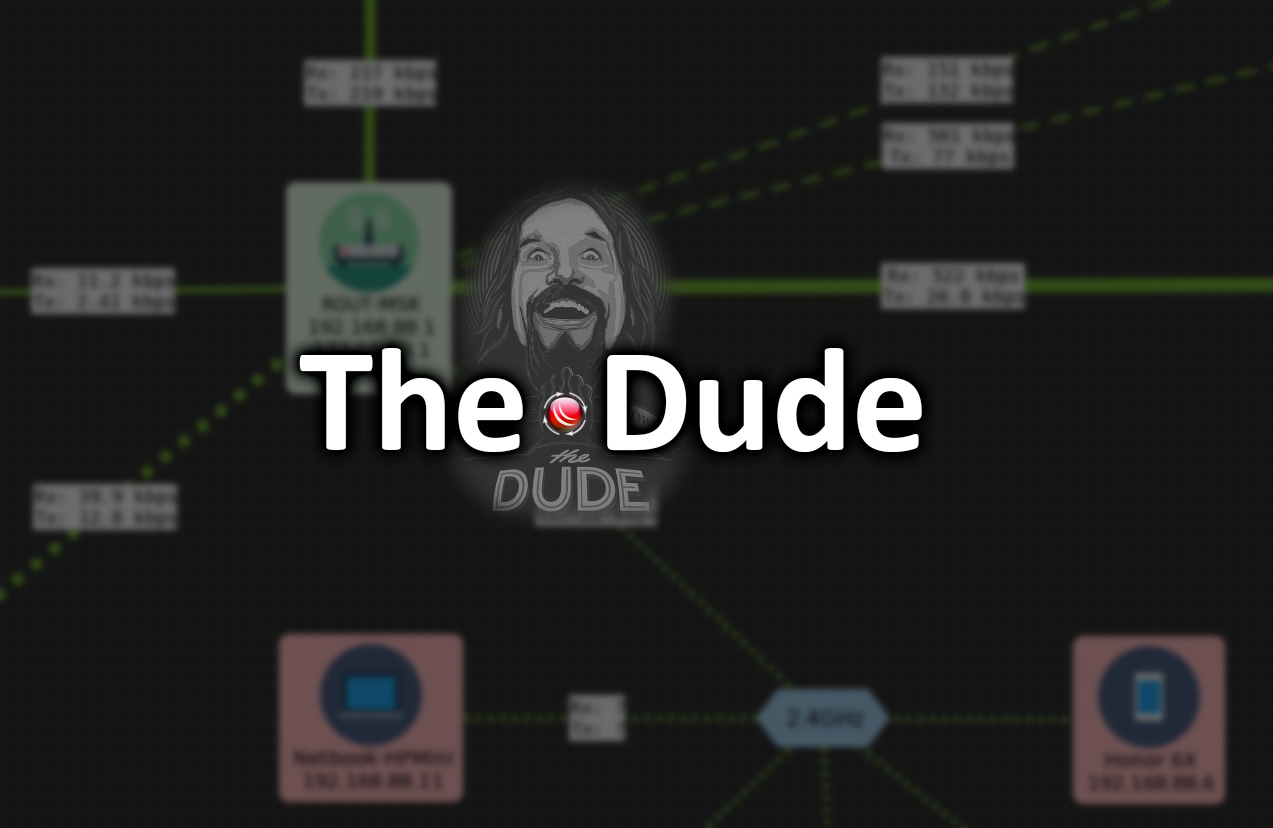
Цикл статей по организации единой локальной сети с маской (255.255.255.0)24 на большом удалении объектов друг от друга.
В прошлой части, мы с Вами, настроили правильное перенаправление портов в сети с двумя шлюзами.
В этой статье, я бы хотел поговорить про то, как за всем этим зоопарком следить. Чтобы никто, никуда не убежал или не вышел за рамки своих обязанностей =)
Вообще в интернете существует достаточно различных систем мониторинга. Взять хотя бы такие вещи, как Zabbix, Graphite, Grafana и иже с ними.
Очень большая гибкость. куча плагинов, возможность писать свои собственные плагины, выводят эти системы в разряд самых используемых не только среди энтузиастов, но и среди корпораций.
Работа серверов, работа различных служб на этих серверах. Мгновенное оповещение при возникновении ошибок.
Все это очень необходимо при широком парке различного оборудования.
Как видим, в этом списке есть наш RB750Gr3. Это не может не радовать! Давайте установим серверную часть.
Вот только перед этим, нам понадобится microSD карта. Я рекомендую брать до 8Гб. Больше вряд ли понадобится. Её необходимо установить в RB750Gr3
Но если у Вас нет под рукой SD карты, это не страшно, есть еще обычный USB2.0 разъем. И базу данных можно расположить на обычной флешке.
Стандарт поддерживает карты microSD емкостью до 128ГБ
У меня как раз оказалась SD карта под рукой.
Обратите внимание, что желательно использовать промышленные mircoSD карты или USB-флешки, так как они имеют более длительный жизненный цикл в приложениях, которые могут записывать данные чаще чем их читать.1. Установка пакета The Dude на роутер RB750Gr3
Установка накопителя
На выключенном роутере устанавливаем в него SD карту (или USB флешку)

Подготавливаем флешку к работе.
Форматируем её в формат ext3.
Этот формат будет самым лучшим. т.к. он надежней пресловутого Fat32 и размер одного файла может быть большим.
[code]/disk eject-drive 0[/code] [code] /disk format-drive 0 file-system=ext3
formatted: 100%
[/code] Консольно: Перед форматированием диск нужно отмонтировать.
Скачиваем и устанавливаем пакет The Dude
Теперь, когда наша SD карта готова к использованию, настало время установить пакет сервера в систему.
На момент написания статьи у меня установлена прошивка 6.40.7, скачиваемый пакет к ней называется dude-6.40.7-mmips.npk
Также можно сразу скачать установщик клиента той же версии, что и сервер dude-install-6.40.7.exe

Просто перезагружаем роутер и пакет установится автоматически.
[code]/system reboot[/code] Консольно: Подтверждаем ребут Y/N

Запускаем сервер
[code]/dude set enabled=yes[/code] Консольно:
О корректной работе будет говорить статус Running и наличие в списке файлов большого дерева /disk1/dude
[code] /dude print
enabled: yes
data-directory: /disk1/dude
status: running
[/code] Консольно:
Теперь мы можем подключиться к серверу удаленно через клиент The Dude
2. Подключение к The Dude и начало настройки
Для начала установим на наш ПК или ноутбук утилиту The Dude Client
Установка выполняется стандартным способом, как и любой другой программы: Запускаете установщик dude-install-6.40.7.exe и нажимаете Далее, Далее, Далее и т.д. =)
К сожалению ярлык на рабочем столе не создается.
Поэтому идем по пути установки и создаем его самостоятельно.
Запускаем клиент
Вводим данные своего пользователя для входа. Можем сохранить их для дальнейшего быстрого подключения и нажать Connect
Подключение может занять достаточное время. Не пугайтесь. просто нужно чуть-чуть подождать.
Эти данные говорят о том, что идет подключение и обмен данными с сервером
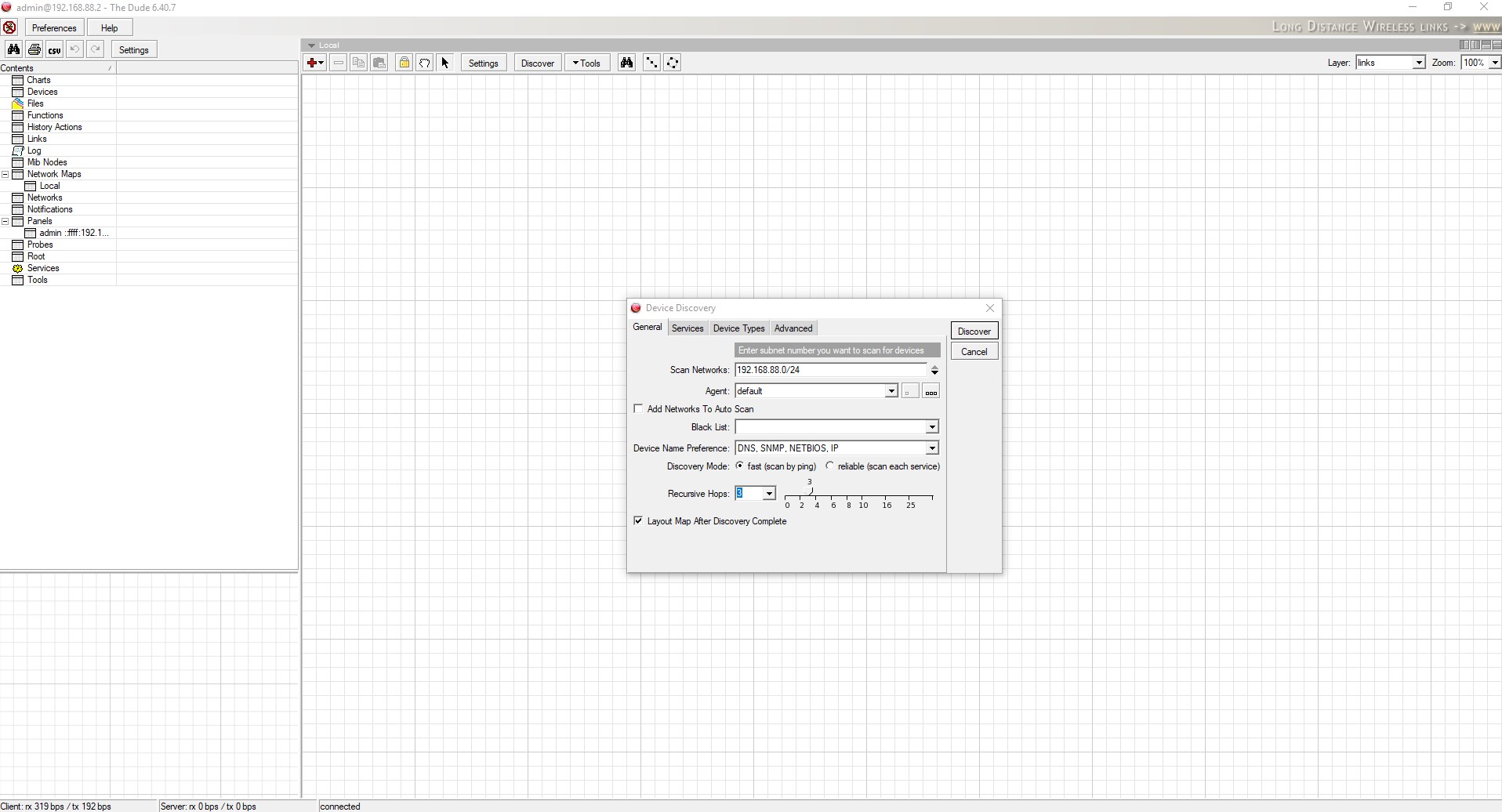
После подключения мы увидим рабочее пространство:
Рекомендую отказаться от сканирования сети и добавлять все в ручную.
Далее я расскажу, как добавить устройство и сеть для отображения.
Все остальное будет ограничено Вашим желанием дальнейшего изучения.
Попробуем добавить наш девайс на карту и включим мониторинг нескольких параметров: Процессора, Памяти и Диска
Нажимаем правой кнопкой мыши на пустом пространстве и выбираем Add Device Вводим IP адрес нашего сервера. Именно его и будем контролировать пока что. Не забываем указать наш Login и пароль для подключения и что это RouterOS Начинаем добавлять контролируемые сервисы Выбираем нужный нам сервис и добавляем его Делаем тоже самое для служб CPU, Memory и Disk Как мы можем видеть, часть параметров находится в состоянии down
Это означает, что либо сервис действительно вышел из строя (что невозможно т.к. мы подключены к серверу), либо не запущен SNMP на роутере.
Давайте проверим это:
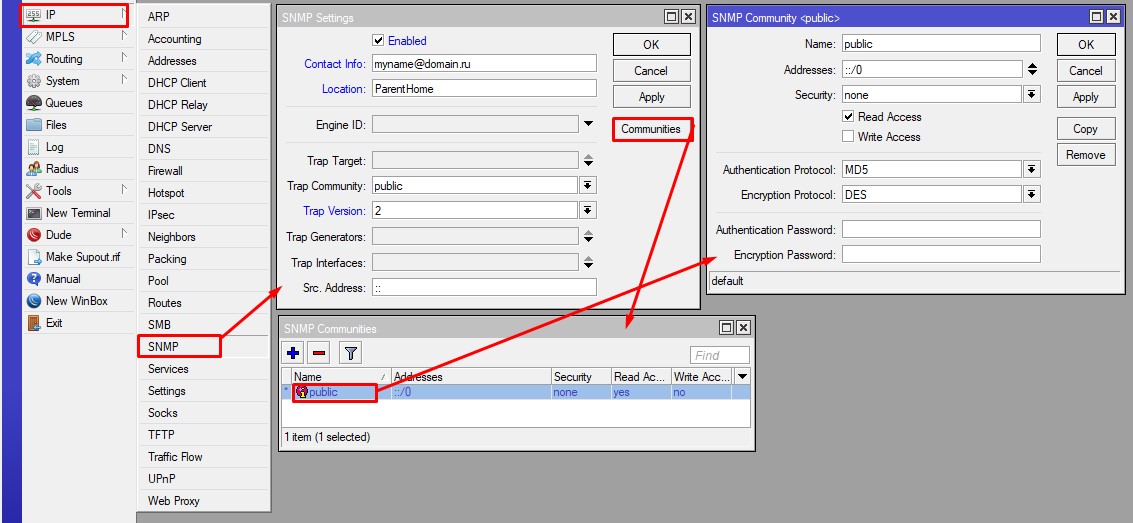
Включаем SNMP на RouterOS
Подключаемся по WinBox к роутеру и настраиваем SNMP для локальной сети
В принципе к community можно не заходить. Его нужно использовать только если Вы хотите сделать защищенную группу. Но мы в домашней локальной сети и нам эти излишки не нужны
Давайте проверим, работает ли SNMP
Нажимаем правой кнопкой мыши на нашем добавленном устройстве и выбираем Snmpwalk Как видим, все работает, данные мы получаем. Как видим все данные получаем и даже строятся графики PS*
Да, пришлось развернуть CHR для демонстрации =))
Давайте добавим сеть и посмотрим, с какой скоростью работает сетевой интерфейс.
Ну и поставим иконку Роутера.
Добавим известную нам сеть Записываем название сети и задаем Всю сеть целиком Теперь свяжем нашу сеть и роутер обычным линком Кликаем мышью на наш роутер и не отпуская кнопку мыши тащим линию к сети пока она не зафиксируется Выбираем нужные параметры. Вместо SNMP можно выбрать еще RouterOS видим скорость работы интерфейса и график Для изменения параметров устройства нужно кликнуть на нем дважды Вот с такой маленькой сети можно начать работу с The Dude
У меня уже заведены все мои устройства в локальной сети, добавлены изображения, написаны различные функции и это еще не все.
Вы сможете сделать не хуже, я уверен в Вас. Дерзайте!
Ну и на последок:
Это уже практическая домашняя сеть
На этом цикл статей по организации единой локальной сети можно считать законченным.
Хотя есть еще пара моментов, которые стоит описать, но это будут отдельные статьи не в рамках цикла.
Спасибо за Ваше время. Надеюсь Вам было интересно!!
Список всех статей в хронологическом порядке: История статей
Если Вам не безразлична судьба блога или Вы просто хотите отблагодарить Автора за его труд, смело переходите на страницу Поддержки, там описана вся информация, по тому, как это сделать проще простого =) Если Вы хотите изучить MikroTik, то это можно реализовать с помощью специального онлайн-курса "Настройка оборудования MikroTik". В курсе изучаются все темы из официальной программы MTCNA, а автором курса является официальный тренер MikroTik. Материал подходит и тем, кто уже давно работает с оборудованием MikroTik, и тем, кто даже не держал его в руках. В состав курса входят 162 видеоурока, 45 лабораторных работ и вопросы для самопроверки с конспектом. Кстати я получал сертификат MTCNA именно тут!Если вы нашли ошибку, пожалуйста, выделите фрагмент текста и нажмите Ctrl+Enter.

Статья про систему мониторинга dude. Где и зачем я его использую. Какие удобные функции мне в нем нравятся.
Для использования необходим сервер dude и клиент dude
Server DUDE
Самый удобный вариант это использование виртуальной машины CHR (Cloud Hosted Router). Как поставить Mikrotik CHR в Promox писал в статье.
Так же в качестве сервера мониторинга есть возможность использовать маршрутизаторы микротик. Поддерживают устройства на архитектуре ARM, TILE или отельное железо с ОС Router OS x86. В линейке есть даже специальное устройство RB1100AHx4 Dude Edition.
При использовании роутера в качестве сервера мониторинга, рекомендую под DUDE выделить отдельный флеш накопитель, чтобы не захламлять основную память.
Client DUDE
Операционная система Windows, скаченное и установленное с официального сайта клиентское приложение
Установка и запуск DUDE сервера
В Winbox -> Dude -> Settings
Нажать enable

Использование
Занимаюсь обслуживанием серверов, сетей (ИТ аутсорсинг) небольших организаций в Уфе. Запомнить схемы сетей, какое оборудование где находится, какие работы там были проведены, какое сетевое оборудование, какой провайдер и как все настроено запомнить невозможно.

Система мониторинга
Позволяет быстро диагностировать проблему, проверить историю, вести записи, оперативно выявлять проблемы на сети. Значительно облегчает комплексное обслуживание, в больших системах. Самое сложное поддерживать актуальность системы мониторинга, карты сети, обновлять данные, вносить записи.
В начале необходимо добавить все устройства, добавить метрики и датчики для получения важных параметров диагностики. Разложить это все красиво, понятно на карте сети, для визуального удобства. Например простой домашней сети.

Получать можно любые данные по SNMP, создавать удобные функции, хранить в истории необходимые значения.
Какие возможности DUDE я использую
Удобное подключение к устройствам
Одно из самых часто используемых фишек, когда открываю карту и необходимо подключиться к выбранному устройству одним нажатием.
По умолчанию вкладка tools на устройстве позволяет сделать следующие вещи


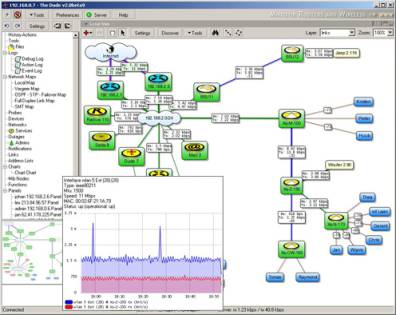
Как установить Dude
Всем привет сегодня поговорим про то, как установить Dude. Функционал Dude позволяет мониторить отдельные серверы, а также сети и сетевые сервисы любой степени сложности. В большинстве случаев, возможности данного программного обеспечения не используются по максимуму. Это связано, прежде всего, с отсутствием качественной документации. Даже опытному системному или сетевому администратору необходимо несколько недель на то, чтобы корректно настроить мониторинг системы, если он начинает делать это с нуля. Данная книга призвана упростить изучение данного продукта.
Скачиваем утилиту с официального осайта . Запускаем установщик. Первое, что делаем это соглашаемся с лицензионным соглашением Dude.

Как установить Dude-01

Как установить Dude-02
При необходимости выбираем каталог установки и жмем install

Как установить Dude-03

Как установить Dude-04
после успешной установки жмем close.

Как установить Dude-05
на этом установка закончена в следующей статье мы поговорим про настройки dude. Вот так просто установить Dude.
Цикл статей по организации единой локальной сети с маской (255.255.255.0)24 на большом удалении объектов друг от друга.
В прошлой части, мы с Вами, настроили правильное перенаправление портов в сети с двумя шлюзами.
В этой статье, я бы хотел поговорить про то, как за всем этим зоопарком следить. Чтобы никто, никуда не убежал или не вышел за рамки своих обязанностей =)
Вообще в интернете существует достаточно различных систем мониторинга. Взять хотя бы такие вещи, как Zabbix, Graphite, Grafana и иже с ними.
Очень большая гибкость. куча плагинов, возможность писать свои собственные плагины, выводят эти системы в разряд самых используемых не только среди энтузиастов, но и среди корпораций.
Работа серверов, работа различных служб на этих серверах. Мгновенное оповещение при возникновении ошибок.
Все это очень необходимо при широком парке различного оборудования.
А теперь давайте взглянем со стороны не совсем рядового пользователя. Т.е. нас, тех, кто делает мини офис у себя дома.
Лично мне все эти системы не очень нравятся, хоть они и популярны. Да и сама идея мониторинга домашнего железа – это по большому счету “игрушка”, на первый взгляд не дающая практической пользы.
Тем не менее, я решил попробовать реализовать эту “игрушку” у себя. Благо роутер RB750Gr3 позволяет установить в себя microSD карту и на неё положить базу данных.
Знакомьтесь,
The Dude
Сетевой монитор Dude – это приложение от Латвийской компании MikroTik, которое может значительно улучшить работу сетевой среды. Он автоматически сканирует все устройства в определенных подсетях, рисует и компонует карту сетей, отслеживает службы устройств и предупреждает, если у некоторых служб есть проблемы.
Можно не только контролировать свои устройства, но и управлять ими. Поддержка массового обновления устройств на RouterOS и настройка их прямо из Dude Client.
Вот некоторые из его функций:
– Автоматическое обнаружение и компоновка сети
– Обнаруживает любой тип или марку устройства
– Устройство сети, мониторинг каналов и уведомления
– Включает иконки SVG для устройств и поддерживает пользовательские значки и фоны
– Простая установка и использование
– Позволяет создавать собственные карты и добавлять пользовательские устройства
– Поддерживает мониторинг SNMP, ICMP, DNS и TCP для устройств, которые его поддерживают
– Мониторинг использования отдельных линков и графики по ним
– Прямой доступ к средствам дистанционного управления для управления устройствами
– Работает в средах Linux Wine, MacOS Darwine и Windows
В интернете можно найти статьи по установке серверной части The Dude на Ваш ПК, но они уже достаточно устарели.
Компания MikroTik убрала поддержку локальных серверов Dude и оставила возможность его работы исключительно под RouterOS.
Что это значит?
А это значит, что данная служба может быть установлена исключительно на операционную систему RouterOS компании MikroTik, которая в свою очередь может быть установлена отдельно на x86 машину или на виртуальную среду(VirtualBox, Proxmox и др.). Ну или, как наш вариант, уже находится в роутере.
На странице загрузок можно увидеть какое оборудование поддерживает установку The Dude server:
– архитектура TILE: все CCR
– архитектура ARM: LDF ac, LHG ac, SXTsq (ac series), Wireless Wire, cAP ac, hAP ac², CRS3xx, RB3011, RB1100AHx4
– архитектура x86: RB230, X86
– архитектура MMIPS: RB750Gr3, RBMxx
Как видим, в этом списке есть наш RB750Gr3. Это не может не радовать! Давайте установим серверную часть.
Вот только перед этим, нам понадобится microSD карта. Я рекомендую брать до 8Гб. Больше вряд ли понадобится. Её необходимо установить в RB750Gr3
Но если у Вас нет под рукой SD карты, это не страшно, есть еще обычный USB2.0 разъем. И базу данных можно расположить на обычной флешке.
Стандарт поддерживает карты microSD емкостью до 128ГБ
У меня как раз оказалась SD карта под рукой.
Обратите внимание, что желательно использовать промышленные mircoSD карты или USB-флешки, так как они имеют более длительный жизненный цикл в приложениях, которые могут записывать данные чаще чем их читать.1. Установка пакета The Dude на роутер RB750Gr3
Установка накопителя
На выключенном роутере устанавливаем в него SD карту (или USB флешку)
Включаем роутер, подключив к нему питание, ждем загрузки и подключаемся к нему через WinBox.
Проверяем видит ли роутер подключенную SD карту. Если не видит, проделайте процедуру заново, но с другой картой или USB флешкой.
Читайте также:


